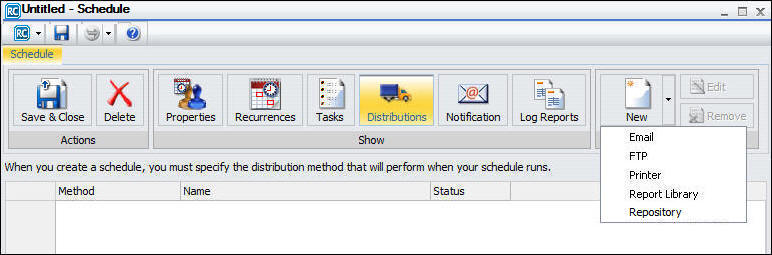
L'onglet Distributions dans l'outil de planification avancée fournit les options accessibles pour distribuer la procédure de rapport planifiée (FEX), comme le montre l'image suivante.
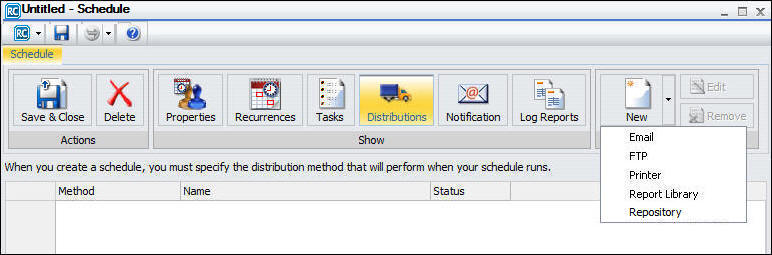
Vous distribuez un rapport en utilisant l'une des méthodes suivantes :
Remarque :
Comment : |
Lorsque vous distribuez un rapport via email, vous pouvez inclure le rapport dans le corps de l'email (connu également sous le nom de message email en ligne) ou vous pouvez l'envoyer comme pièce jointe. Seuls les formats HTML, DHTML, WP, et DOC peuvent être distribués comme messages incorporés dans un e-mail.
La distribution d'un rapport planifié en tant que message email en ligne s'avère particulièrement pratique lorsque le rapport est distribué vers des appareils portables, des télécopieurs ou par des systèmes de messagerie qui ne supportent pas les fichiers joints.
Remarque : pour envoyer un message e-mail en ligne à un télécopieur, vous devez inscrire votre adresse électronique chez un fournisseur de messagerie tiers. Les fonctionnalités offertes par les fournisseurs, telles que le support de codes postaux et de formats de fichiers, en plus des conditions de structure des valeurs de paramètres de courrier électronique, peuvent varier. Il est important de sélectionner un fournisseur dont les fonctionnalités sont compatibles avec ReportCaster.
L'image suivante affiche les options de distribution par e-mail dans l'onglet Distribution de l'outil de planification avancée lorsque la méthode de distribution par e-mail est sélectionnée.
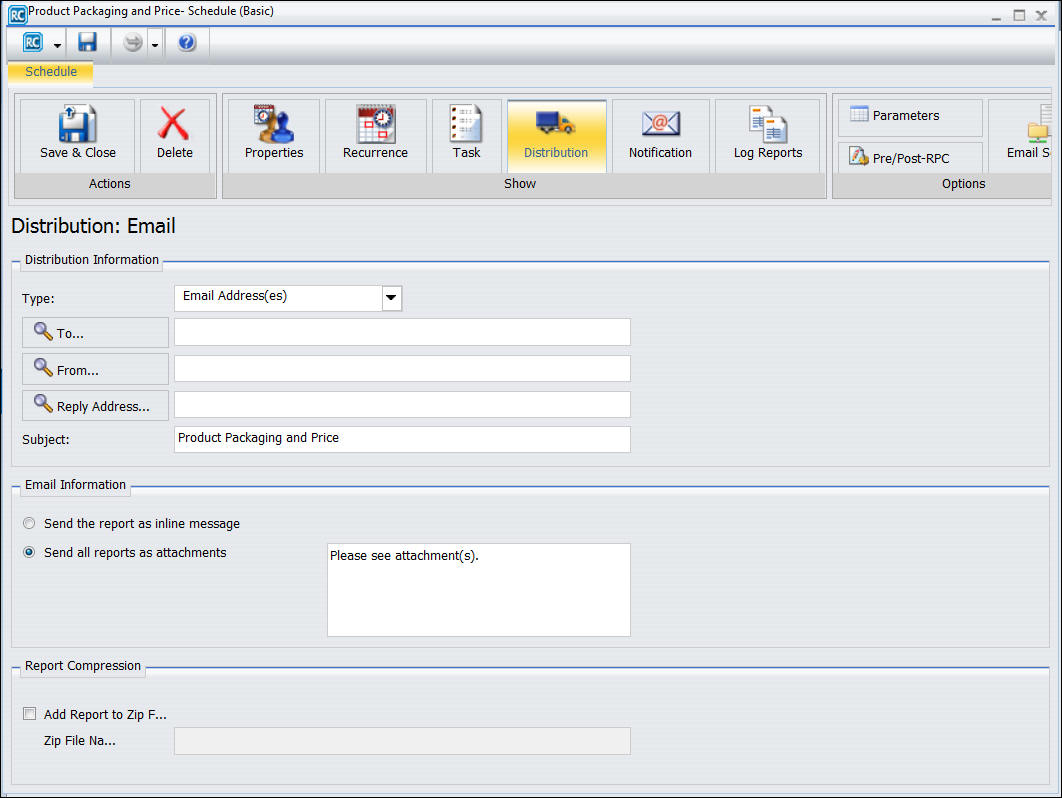
Remarque :
Remarque : vous pouvez utiliser des paramètres (variables amper) lorsque vous spécifiez des valeurs dans les paramètres d'e-mail d'un planning. Les paramètres utilisés peuvent être des variables système telles que &YYMD ou toute variable amper pour laquelle une valeur est renvoyée par le serveur de rapports quand la procédure planifiée est exécutée. Pour utiliser le séparateur d'extension de fichiers point après une variable, terminez la variable avec le caractère '|' (par exemple, &YYMD|.htm). D'une façon similaire, pour utiliser le caractère esperluette lui-même, faites suivre l'esperluette avec le caractère '|' (par exemple, Smith&|Jones). Si une valeur pour un périmètre spécifié dans un planning n'est pas renvoyée par le serveur de rapport à l'exécution de la procédure, le planning échoue avec le message d'erreur "Aucun rapport à distribuer". Si la tâche planifiée est exécutée en salve, vous pouvez aussi utiliser le symbole '%BURST' pour inclure la valeur du paquet correspondant. Si le paramètre de Paquet E-mail est Oui, la valeur de segment ne sera pas substituée dans le nom de fichier Zip.
La fenêtre de dialogue Distribution s'ouvre, comme le montre l'image suivante.
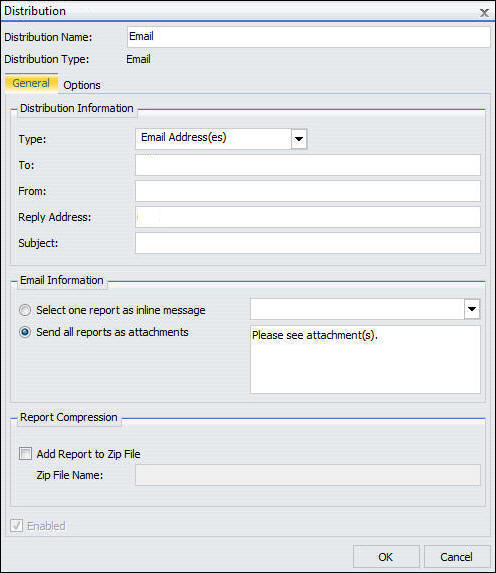
La valeur par défaut est E-mail.
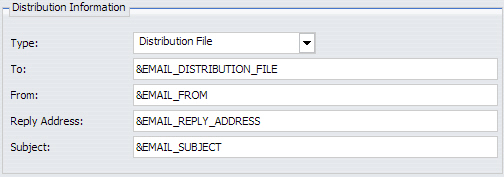
De plus, Vous pouvez aussi utiliser des listes de diffusion (définies sur le serveur de messagerie) avec l'option Adresse(s) email. Les listes de diffusion de groupe vous permettent de distribuer un rapport ou une notification à différents destinataires sans avoir à maintenir plusieurs adresses électroniques dans le référentiel WebFOCUS. Le format de la liste de courrier de groupe dépend du serveur de courrier vous utilisez. Par exemple, si vous utilisez Microsoft Exchange Server et que votre liste de messagerie groupée est définie comme #groupe1, vous devez saisir groupe1@listdomain dans le champ Adresse(s) email. Si le nom de la liste de diffusion contient un espace, placez l'espace entre guillemets doubles ('' ''). Pour en savoir plus, demandez des informations à l'administrateur de votre serveur de messagerie.

Quand liste de distribution dynamique est sélectionnée, le champ Vers est actif afin de faciliter la sélection du nom de la procédure. Une fois la procédure sélectionnée, vous pouvez passer un paramètre sur la ligne de commande du fex, comme le montre l'image suivante.
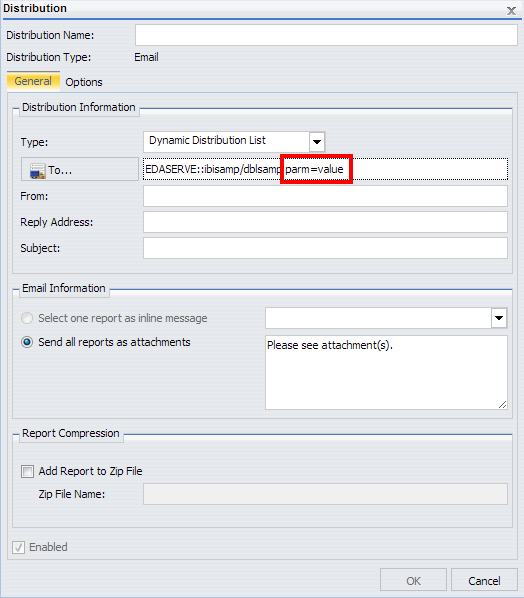
Par défaut, la case Ajouter le rapport à un fichier Zip n'est pas cochée et le rapport n'est pas compressé.
La distribution Email est listée dans la table au sein de l'onglet distribution.
Après avoir spécifié les options de distribution pour E-mail dans l'outil Planification avancée, vous pouvez personnaliser les paramètres du serveur de messagerie.
L'onglet Options s'affiche, comme le montre l'image suivante.
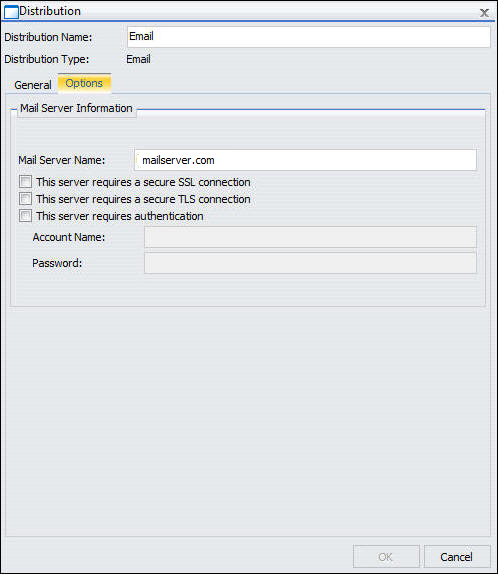
Le serveur de messagerie par défaut s'affiche dans le champ Nom du serveur de messagerie.
Si vous cochez cette case, les cases à cocher pour champs Nom du compte et Mot de passe sont activées, vous permettant de renseigner des valeurs pour ces champs.
Comment : |
Cette section fournit des informations sur la distribution de sorties planifiées avec FTP (File Transfer Protocol).
Remarque : vous pouvez utiliser des paramètres (variables amper) lorsque vous spécifiez des valeurs dans les paramètres FTP d'un planning. Les paramètres utilisés peuvent être des variables système telles que &YYMD ou toute variable amper pour laquelle une valeur est renvoyée par le serveur de rapports quand la procédure planifiée est exécutée. Pour utiliser le séparateur d'extension de fichiers point après une variable, terminez la variable avec le caractère '|' (par exemple, &YYMD|.htm). D'une façon similaire, pour utiliser le caractère esperluette lui-même, faites suivre l'esperluette avec le caractère '|' (par exemple, Smith&|Jones). Si une valeur pour un périmètre spécifié dans un planning n'est pas renvoyée par le serveur de rapport à l'exécution de la procédure, le planning échoue avec le message d'erreur "Aucun rapport à distribuer". Si la tâche planifiée est exécutée en salve, vous pouvez aussi utiliser le symbole '%BURST' pour inclure la valeur du paquet correspondant. Si les rapports multiples sont distribués dans un seul fichier d'archive, la valeur de segment ne sera pas substituée dans le nom de fichier Zip.
La fenêtre de dialogue Distribution s'ouvre, comme le montre l'image suivante.
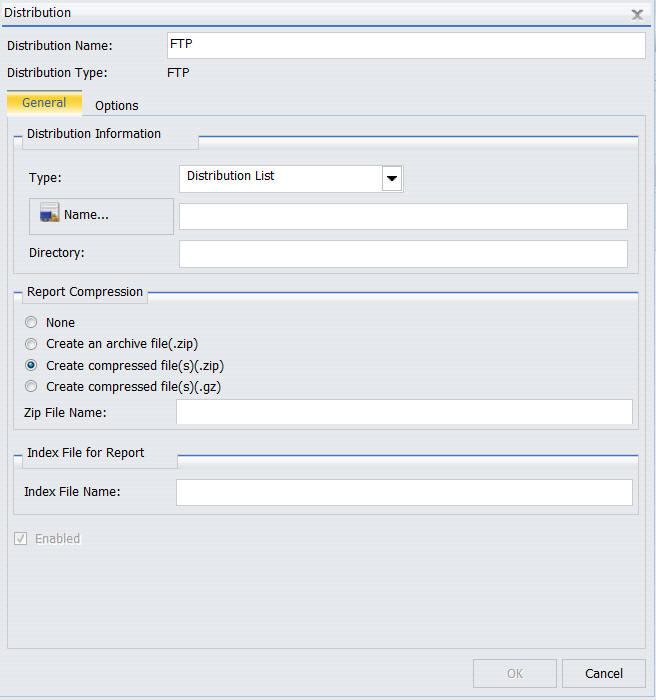
FTP est la valeur par défaut.
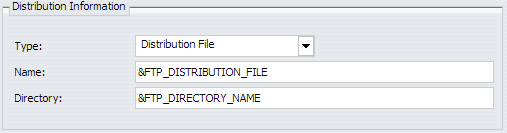
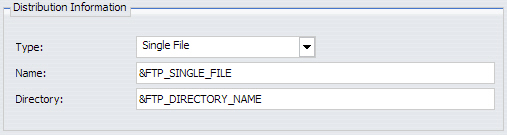
Remarque : lors de la planification d'une distribution FTP, le nombre maximum de caractères que vous pouvez spécifier pour le répertoire est 255, y compris le nom du chemin complet.
Remarque : le paramètre par défaut pour Compression du rapport est dérivé des paramètres de configuration. Pour plus d'informations, voir Paramètres Zip.
Remarque : la disponibilité de cette option dépend sur votre configuration ReportCaster. Pour plus d'informations, voir Paramètres FTP, Pour spécifier que le rapport généré par une procédure serveur WebFOCUS doit être envoyé en rafale, tapez le nom du fichier où vous souhaitez que la page d'index soit créée.
Important : vous devez saisir le nom de l'index dans la casse spécifique à votre système d'exploitation.
Le tableau suivant liste la casse à utiliser selon un système d'exploitation spécifique.
|
Casse |
Système d'exploitation |
|---|---|
|
Majuscules |
z/OS |
|
Minuscules |
Windows UNIX |
Remarque : Les pages d'index pour la sortie du rapport en rafale contiennent seulement les valeurs de segmentation spécifiées dans la liste de distribution.
Le planning à distribuer apparaît dans l'outil Planification avancée.
Après avoir spécifié les options de distribution pour FTP dans l'outil Planification avancée, vous pouvez personnaliser les paramètres du serveur FTP.
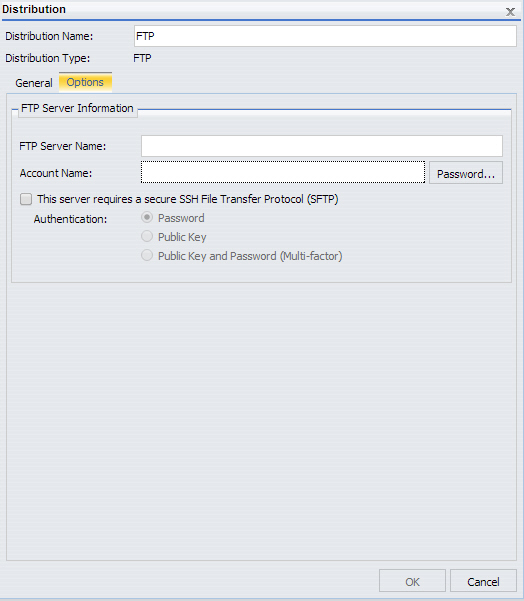
Les valeurs courantes pour Nom du serveur FTP et Nom du compte s'affichent par défaut.
Remarque :
Comment : |
Les formats qui prennent en charge l'impression sont DOC, PDF (à condition que vous ayez configuré ReportCaster pour permettre l'impression en format PDF et que l'imprimante ait le pilote approprié), PS, et WP. Pour plus d'information, consultez Configuration de ReportCaster.
Remarque : des problèmes peuvent survenir dans la sortie imprimée si les rapports distribués contiennent des caractères UTF-8.
Remarque : vous pouvez utiliser des paramètres (variables amper) lorsque vous spécifiez une valeur pour le champ Nom Imprimante du planning. Les paramètres utilisés peuvent être des variables système telles que &YYMD ou toute variable amper pour laquelle une valeur est renvoyée par le serveur de rapports quand la procédure planifiée est exécutée. Pour utiliser le séparateur d'extension de fichiers point après une variable, terminez la variable avec le caractère '|' (par exemple, &YYMD|.htm). D'une façon similaire, pour utiliser le caractère esperluette lui-même, faites suivre l'esperluette avec le caractère '|' (par exemple, Smith&|Jones). Si une valeur pour un périmètre spécifié dans un planning n'est pas renvoyée par le serveur de rapport à l'exécution de la procédure, le planning échoue avec le message d'erreur "Aucun rapport à distribuer". Si la tâche planifiée est exécutée en salve, vous pouvez aussi utiliser le symbole '%BURST' pour inclure la valeur du paquet correspondant.
La fenêtre de dialogue Distribution s'ouvre, comme le montre l'image suivante.
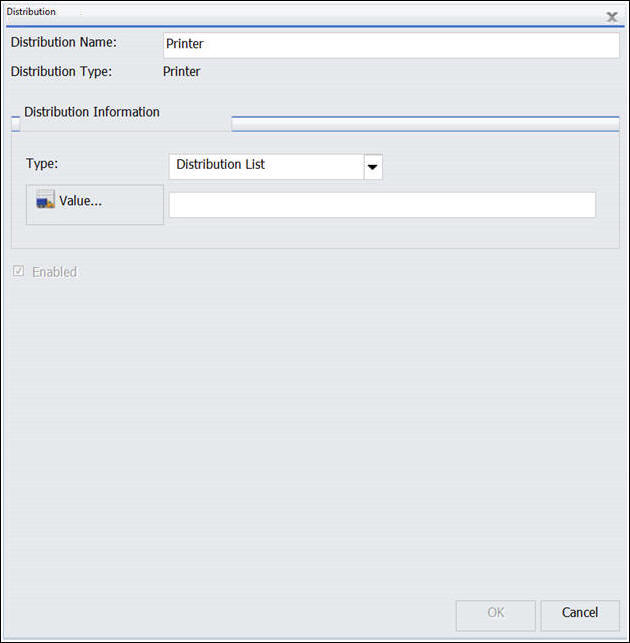
Imprimante est la valeur par défaut.
Les types de sortie de distribution suivants sont disponibles pour l'option Imprimer dans l'outil de planification avancée.
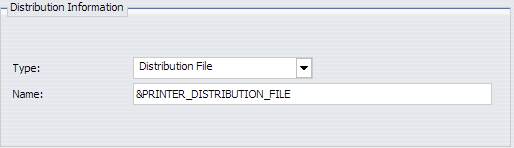
queue@printserver
où :
est le nom de la file d'attente de l'imprimante.
est le nom de l'hôte ou de l'adresse IP de l'imprimante.
Remarque :ReportCaster peut faire la différence entre la file d'attente de l'imprimante et le nom d'hôte ou l'adresse IP de l'imprimante grâce au symbole arobase (@). Bien que ReportCaster ne prenne en charge que la spécification du nom d'hôte ou de l'adresse IP de l'imprimante, nous recommandons de spécifier à la fois la file d'attente de l'imprimante et le nom d'hôte ou l'adresse IP lors de la distribution de la sortie ReportCaster vers une imprimante. Ce champ a une longueur maximale de 800 caractères.
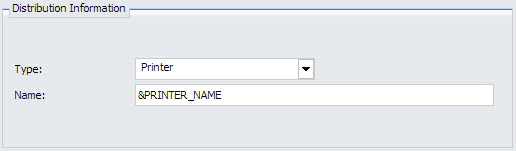
Le tâche de planning apparaît dans l'outil Planification avancée.
Comment : |
Spécifiez l'information de distribution lorsque vous planifiez une procédure de rapport (FEX) afin de distribuer la sortie du rapport vers la bibliothèque de rapports. Une solution optimale de la distribution des rapports consiste à créer et de spécifier un emplacement de dossier différent pour chaque rapport Bibliothèque afin d'éviter des conflits de noms lors de la création de plusieurs plannings pour la même procédure de rapport (FEX). Ceci inclut le dossier du référentiel WebFOCUS vers lequel le rapport est distribué, ainsi que des options d'accès. Ceci inclut Propriétaire (Privé), Partager avec tous, ou Liste d'accès (Partage avancé). L'expiration de rapports dans la bibliothèque ainsi que la compression de rapports peuvent aussi être spécifiées.
Lorsque vous planifiez une procédure de rapport pour distribution dans la Bibliothèque de rapports, vous sélectionnez le dossier dans lequel la sortie du rapport sera distribuée. Avec le bouton Avancé, vous pouvez, optionnellement, spécifier un sous-dossier dans lequel la sortie sera distribuée. Si le sous-dossier n'existe pas, il est créé dynamiquement pendant la distribution de l'exécution initiale du planning. planning, Bibliothèque Il est obligatoire de spécifier un modèle qui sera utilisé pour le titre du sous-dossier lorsqu'il sera créé. Le modèle peut contenir du texte, des paramètres (variables ampères) et, dans le cas où la tâche est exécutée en salve, le symbole ‘%BURST’. Si le symbole ‘%BURST’ est utilisé, un nouveau ce dossier est créé pour chaque valeur de salve (segment). Vous pouvez aussi sélectionner l'option pour compresser un rapport de bibliothèque lorsqu'il est stocké dans le référentiel.
Vous disposez aussi de l'option de spécifier une valeur Catégorie pour vous aider à organiser la liste des rapports de Bibliothèque au sein de l'explorateur ReportCaster. Dans l'explorateur ReportCaster, une colonne Catégorie est disponible, que vous pouvez sélectionner pour trier les rapports Bibliothèque avec les valeurs Catégorie.
Remarque : vous pouvez utiliser des paramètres (variables amper) lorsque vous spécifiez des valeurs pour les paramètres Bibliothèque d'un planning. Les paramètres utilisés peuvent être des variables système telles que &YYMD ou toute variable amper pour laquelle une valeur est renvoyée par le serveur de rapports quand la procédure planifiée est exécutée. Pour utiliser le séparateur d'extension de fichiers point après une variable, terminez la variable avec le caractère '|' (par exemple, &YYMD|.htm). D'une façon similaire, pour utiliser le caractère esperluette lui-même, faites suivre l'esperluette avec le caractère '|' (par exemple, Smith&|Jones). Si une valeur pour un périmètre spécifié dans un planning n'est pas renvoyée par le serveur de rapport à l'exécution de la procédure, le planning échoue avec le message d'erreur "Aucun rapport à distribuer". Si la tâche planifiée est exécutée en salve, vous pouvez aussi utiliser le symbole '%BURST' pour inclure la valeur du paquet correspondant.
La fenêtre de dialogue Distribution s'ouvre, comme le montre l'image suivante.
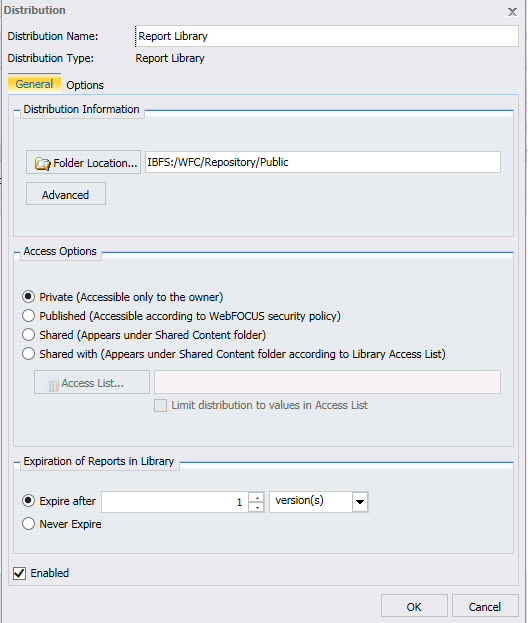
Bibliothèque de rapports est la valeur par défaut.
L'emplacement du dossier est par défaut le même dossier que la procédure de rapport (FEX) planifiée. Les utilisateurs peuvent aussi sélectionner un dossier différent sur lequel ils disposent des droits en écriture et de création de contenu, pour que le rapport soit distribué dans cet emplacement.
Remarque : la meilleure solution consiste à créer et à spécifier un nouveau dossier dans lequel les rapports de Bibliothèque seront distribués.
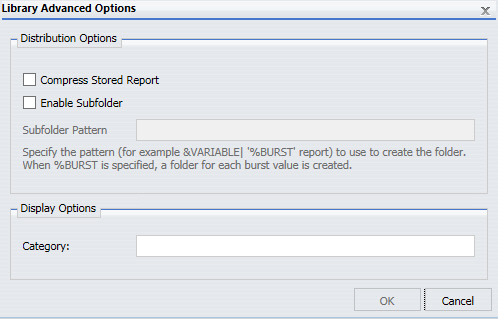
Utiliser les informations suivantes pour indiquer ses options :
Si vous sélectionnez Partagé, sélectionnez le bouton Liste d'accès pour invoquer la fenêtre de dialogue Ouvrir à partir de laquelle vous pouvez sélectionner une liste d'accès dont l'accès vous est autorisé.
Après avoir spécifié les options de distribution pour Bibliothèque de rapports dans l'outil Planification avancée, vous pouvez personnaliser les paramètres du serveur de messagerie.
L'onglet Options s'affiche, comme le montre l'image suivante.
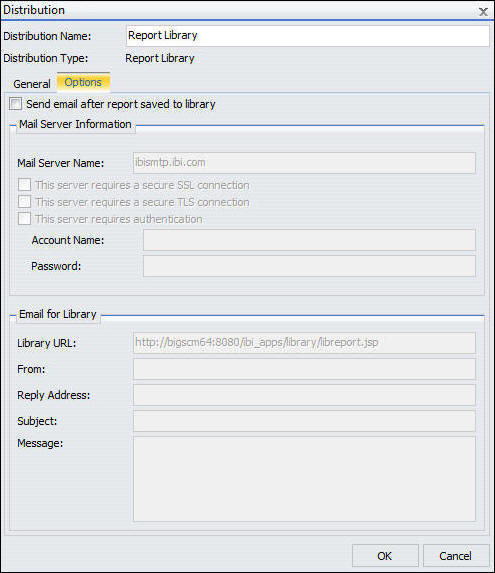
Cette valeur s'affichae par défaut pour Nom de la distribution.
Après avoir coché la case Envoyer un e-mail après la sauvegarde du rapport dans la bibliothèque, vous pouvez personnaliser les informations de serveur de messagerie et l'e-mail pour paramètres de bibliothèque.
Si vous cocher la case Ce serveur requiert une authentification, les champs Nom du compte et Mot de passe sont accessibles afin d'entrer des valeurs dans ces champs respectifs.
Comment : |
Quand vous distribuez une sortie planifiée Managed Reporting dans l'outil Planification avancée, spécifiez l'emplacement du dossier.
La fenêtre de dialogue Distribution s'ouvre, comme le montre l'image suivante.
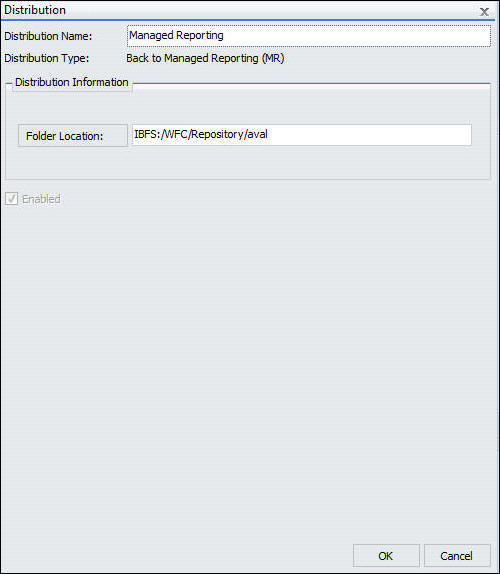
Managed Reporting est la valeur par défaut.
L'emplacement du dossier est par défaut le même dossier que la procédure de rapport (FEX) planifiée. Les utilisateurs peuvent aussi sélectionner un dossier différent sur lequel ils disposent des droits en écriture, pour que le rapport soit distribué dans cet emplacement avec succès.
Comment : |
Lorsque vous travaillez avec des plannings, vous pouvez spécifier plus qu'une méthode de distribution pour un seul planning. Par exemple, vous pouvez distribuer le planning via FTP et par e-mail simultanément.
Renseignez tous les champs requis pour la méthode sélectionnée. Pour des informations spécifiques à une méthode en particulier, consultez Utiliser l'option Distribution par e-mail dans l'outil Planification avancée, Utiliser l'option Distribution par FTP dans l'outil Planification avancée, Utiliser l'option Distribution par imprimante dans l'outil Planification avancée, Utiliser l'option Distribution par la bibliothèque de rapports dans l'outil Planification avancée, Utiliser l'option Distribution Managed Reporting dans l'outil Planification avancée.
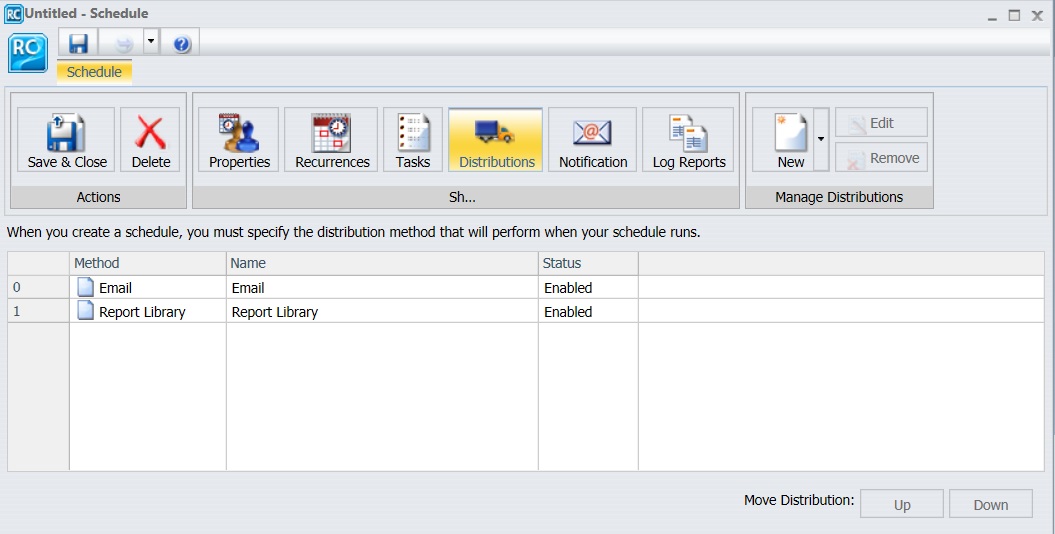
Vous pouvez sélectionner des méthodes supplémentaires, ou compléter le processus de création de votre planning.
| WebFOCUS |